先删除不需要的iCloud备份以释放空间。打开设置→Apple ID→iCloud→管理储存空间→备份,选择设备并点击删除备份,确认后即可永久移除;此操作不影响当前设备数据,但无法恢复,请谨慎操作。还可关闭特定设备的自动备份功能,避免持续占用空间。此外,返回管理储存空间主界面,清理照片、邮件、附件等其他数据也能进一步节省容量。定期检查可有效防止iCloud空间不足。
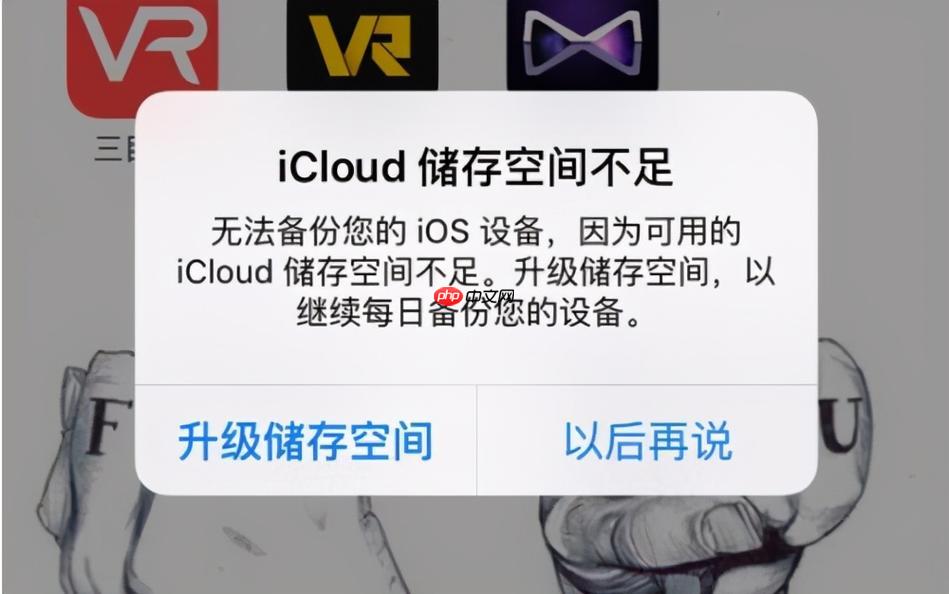
如果你发现iCloud备份占用了大量存储空间,可以通过以下步骤删除不需要的备份文件,释放iCloud存储空间。整个过程简单安全,不会影响你当前设备上的数据。
在删除之前,先确认哪些设备或备份占用了空间:
如果某个设备已不再使用,或备份内容过旧,可以手动删除:
若不想完全关闭iCloud备份,可选择性关闭某些设备的自动备份功能:
也可通过仅保留最新一次备份的方式控制总用量。
除了备份,照片、邮件、文稿等也会占用iCloud空间:
基本上就这些。定期检查iCloud备份和整体使用情况,能有效避免空间不足的问题。删除旧备份后,释放的空间会自动归还,可用于新数据同步。不复杂但容易忽略。
以上就是iCloud备份占用了内存怎么删除_iCloud备份文件删除与空间释放步骤的详细内容,更多请关注php中文网其它相关文章!

每个人都需要一台速度更快、更稳定的 PC。随着时间的推移,垃圾文件、旧注册表数据和不必要的后台进程会占用资源并降低性能。幸运的是,许多工具可以让 Windows 保持平稳运行。




Copyright 2014-2025 https://www.php.cn/ All Rights Reserved | php.cn | 湘ICP备2023035733号